Pomůcka pro vyplnění Kontrolního hlášení DPH
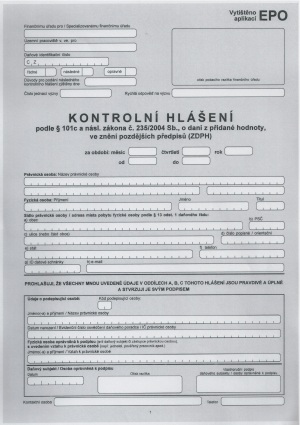 Pomůcka pro vyplnění Kontrolního hlášení DPH
Pomůcka pro vyplnění Kontrolního hlášení DPH
Když jsem chtěla vyplnit Kontrolní hlášení, zjistila jsem, že je potřeba nastudovat spoustu informací. Vytiskla jsem si 20 stránek pokynů a začala jsem se tím prokousávat. Je to opravdu velký objem informací, a tak mě napadlo, že z toho udělám takový užitečný výtah, který by se při vyplňování mohl hodit i Vám.
Především jsem pro Vás sestavila praktickou tabulku (viz níže), podle které rychle zjistíte, které oddíly Kontrolního hlášení se Vás týkají a které ne. Dále jsem sepsala spoustu praktických rad a tipů, jako např. jaké si připravit podklady, jak si uložit rozpracované hlášení, na co při vyplňování nezapomenout apod.
Nejdůležitější informace ke Kontrolnímu hlášení naleznete na této stránce:
http://www.financnisprava.cz/cs/dane-a-pojistne/dane/dan-z-pridane-hodnoty/kontrolni-hlaseni-DPH/soubory-ke-stazeni
Jsou zde kompletní pokyny k vyplnění, vzorový formulář (abyste se mohli podívat, jak celý formulář vypadá) a dále odpovědi na nejčastější dotazy.
Příprava podkladů, pokud nemáte automatický přenos z účetního programu:
Před tím, než se pustíte do vyplňování formuláře, připravte si k ruce vše potřebné. Vytiskněte si podklady z účetního programu nebo jiné evidence.
Např. z našeho programu Daňová evidence – Peněžní deník si vytiskněte Evidenci DPH. Zde vidíte jednotlivé položky (základ daně a daň) rozdělené dle řádků v Přiznání k DPH. Podle níže uvedené tabulky rychle zjistíte, které oddíly v Kontrolním hlášení budete vyplňovat.
U větších částek v řádcích 1 a 2, 40 a 41 si zkontrolujte, jestli částka včetně DPH nepřesahuje 10 000,- Kč. Tip: Pokud v evidenci nevidíte částku včetně DPH, odpovídá tomu základ daně v hodnotě 8264,48 Kč – při základní sazbě daně). Doporučujeme si tato vyšší plnění evidovat už při jejich uskutečnění.
U částek, které přesahují limit si připravte jednotlivé doklady, ze kterých budete potřebovat DIČ a Evidenční číslo dokladu.
Malý výtah z pokynů (v pokynech naleznete vše podrobně):
– Údaje o tom, kdo má povinnost podávat Kontrolní hlášení a koho se tato povinnost netýká, naleznete v úvodu pokynů (strana 1 a 2). Dále se zde dozvíte, které řádky z Přiznání k DPH se v Kontrolním hlášení uvádějí a které ne.
– Osoby podnikající na základě smlouvy o společnosti (dříve sdružení): Kontrolní hlášení podává plátce, který jako určený společník vede evidenci pro účely daně z přidané hodnoty za společnost a který podává za společnost daňové přiznání.
– Pokud má subjekt nebo jeho zástupce zpřístupněnu datovou schránku, uvádí se na formuláři ID datové schránky. Pokud datovou schránku nemá, vyplní se e-mailová adresa.
– Další užitečné informace naleznete dále v postupu při vyplňování.
Postup při vyplňování:
Pro vstup na daňový portál klikněte na tento odkaz:
https://adisepo.mfcr.cz/adistc/adis/idpr_epo/epo2/uvod/vstup.faces
Na portálu klikněte na Elektronické formuláře a následně na Kontrolní hlášení (v sekci Přiznání k DPH) – tímto se otevře elektronický formulář.
Nejprve si vyplňte části Záhlaví a Plátce (po vyplnění klikněte vpravo na volbu Kontrola stránky).
Tip: Po vyplnění těchto údajů můžete kliknout v pravé části na Uložení prac. souboru a uložit si údaje o poplatníkovi do počítače pro příště (je dobré si soubor pojmenovat tak, abyste ho snadno nalezli). Až budete vyplňovat Kontrolní hlášení příště, zvolíte po otevření formuláře – Načtení souboru a vyberete tento soubor a dále Úpravy ve formuláři. Údaje se natáhnou a Vy pak už jen doplníte číselné hodnoty. Pozor: Nezapomeňte vždy v části Záhlaví přepsat Období!
Po vyplnění údajů o poplatníkovi se můžete pustit do vyplňování číselných údajů. Klikněte vpravo na Další stránka, nebo rovnou na příslušný oddíl, např. A.2.
Základ daně a daň se do kontrolního hlášení může uvádět v detailu (včetně haléřové položky), nebo zaokrouhlené na celé koruny (CZK), resp. dle daňových dokladů/evidence.
Pokud nevíte, který oddíl Kontrolního hlášení máte vyplnit, můžete se rychle zorientovat podle následující tabulky (podrobný popis k jednotlivým oddílům naleznete v pokynech k vyplnění):
Oddíl A.1. – ř. 25 formuláře Přiznání k DPH
Oddíl A.2. – ř. 3, 4, 5, 6, 9, 12, 13
Oddíl A.3. – ř. 26 (ve zvláštním režimu pro investiční zlato)
Oddíl A.4. – ř. 1 a 2 (s hodnotou nad 10 000,- Kč včetně daně)
Oddíl A.5. – ř. 1 a 2 (s hodnotou do 10 000,- Kč včetně daně)
Oddíl B.1. – ř. 10, 11
Oddíl B.2. – ř. 40 a 41 (s hodnotou nad 10 000,- Kč včetně daně)
Oddíl B.3. – ř. 40 a 41 (s hodnotou do 10 000,- Kč včetně daně)
Např. pokud máte vyplněný řádek 25 v Přiznání k DPH, vyplňujete oddíl A.1. v Kontrolním hlášení atd. Řádky z Přiznání k DPH, které nejsou v tabulce uvedené, se do Kontrolního hlášení neuvádějí (více viz pokyny k vyplnění).
U řádků 1 a 2, 40 a 41 se ještě rozlišuje, zda je částka včetně DPH do 10 000,- Kč nebo nad 10 000,- Kč.
U dokladů s částkou nad 10 000,- Kč včetně daně se rozepisují doklady do jednotlivých řádků s uvedením DIČ odběratele nebo dodavatele a Evidenčního čísla daňového dokladu.
V případě položek do 10 000,- Kč včetně daně, se doklady zapíší souhrnně do jednoho řádku. Jen se rozdělí do sloupečků podle sazby daně:
Základ daně 1 a Daň 1 – základní sazba daně
Základ daně 2 a Daň 2 – první snížená sazba daně
Základ daně 3 a Daň 3 – druhá snížená sazba daně
K oddílu B.2. – ř. 40 a 41 s částkou na dokladu nad 10 000,- Kč včetně daně:
– V případě kráceného nároku na odpočet daně podle § 76 (část V. daňového přiznání k DPH) se do kontrolního hlášení bude uvádět celá hodnota základu daně a daň uvedená na přijatém daňovém dokladu.
– U poměrného nároku na odpočet daně se však do kontrolního hlášení uvede pouze ta poměrná část základu daně a k tomu příslušná daň, ze které má plátce nárok na odpočet daně podle § 75, jak uvádí v daňovém přiznání k DPH. V tomto případě si ještě změňte hodnotu v kolonce Použit poměr na ANO.
Do kontrolního hlášení se neuvádí nárok na odpočet daně podle § 73 odst. 1 písm. b), c) a d) tj. nárok na odpočet vykazovaný v řádcích daňového přiznání: 42, 43 a 44.
V případě, že nebudete vědět, co se do které kolonky zapisuje, klikněte na ? a zobrazí se nápověda. Pokud se Vám celý oddíl nevejde na obrazovku, použijte rolovátko ve spodní části, abyste viděli všechny kolonky v řádku a nezapomněli nějakou vyplnit.
Vždy po vyplnění každého oddílu si dejte Kontrolu stránky, abyste měli jistotu, že máte vše správně.
Tip: Po vyplnění každého oddílu si můžete také dát Uložení prac. souboru (opět si ho můžete nazvat, jak potřebujete). Do stejného souboru pak budete postupně ukládat i další oddíly tak, abyste měli uložené údaje na svém počítači pro případ, že by třeba nešel internet apod.
Po vyplnění všech potřebných oddílů pak klikněte vpravo na volbu Protokol chyb. Pokud nejsou v podání nalezeny žádné chyby, můžete formulář podat. Pokud ano, vraťte se zpět do formuláře a chyby opravte.
Tip: Pokud si chcete vyplněný formulář pro sebe vytisknout, klikněte na Úplný opis k tisku.
Odeslání s použitím Datové schránky:
Pro odeslání formuláře zvolte Odeslání písemnosti a dále vyberte volbu Ověření identity přihlášením do datové schránky. Poté stiskněte Podat – tímto dojde k přesměrování do datové schránky, kam se přihlaste Vašimi přihlašovacími údaji (pokud by se Vám to nepodařilo, je zapotřebí vždy po určité době nastavit nové heslo). Po úspěšném přihlášení se objeví nápis: Autentizace proběhla úspěšně a Vy klikněte na Ano. Dále se objeví stránka Potvrzení o podání písemnosti, kde si uložte soubor s potvrzením – Uložit potvrzení a vytiskněte Opis potvrzení.
Pozn.: Vytiskněte si také celou stránku Potvrzení o podání, na které je uvedeno podací číslo a přístupové heslo, které můžete využít pro zjištění stavu podání a to na stránce: www.daneelektronicky.cz – Elektronická podání pro finanční správu – Zjištění stavu podání – Stav zpracování elektronických podání.
Věřím, že jste v mém článku nalezli užitečné informace, které se Vám budou hodit a pomohou Vám při zpracování Kontrolního hlášení.
 Naše firma ZA office vytváří a prodává software pro podnikatele a účetní – naše nabídka: Daňová evidence – Peněžní deník, Mzdy (program na zpracování výplat), Kniha jízd a Daňová přiznání. Kontakty: zaoffice@zaoffice.cz
Naše firma ZA office vytváří a prodává software pro podnikatele a účetní – naše nabídka: Daňová evidence – Peněžní deník, Mzdy (program na zpracování výplat), Kniha jízd a Daňová přiznání. Kontakty: zaoffice@zaoffice.cz



